
Win11 BIOS设置详细教程

随着Windows 11的发布,越来越多的用户开始升级和使用最新的操作系统。而在安装或优化Win11系统的过程中,BIOS设置成为了一个不可忽视的重要环节。BIOS(Basic Input Output System)是电脑硬件和操作系统之间的桥梁,正确的BIOS设置可以保证Win11系统的顺利安装和稳定运行。本文将结合中国用户的实际使用环境,详细介绍Win11 BIOS设置的步骤和注意事项,帮助大家顺利完成安装和配置。
一、了解BIOS及其作用
BIOS是计算机主板上的一段固件,负责启动硬件设备并加载操作系统。在安装Win11之前,必须确认BIOS设置符合Win11的系统要求。例如,开启安全启动(Secure Boot)和TPM 2.0(Trusted Platform Module)是Win11硬件兼容的重要条件。未正确开启这些功能会导致系统无法安装Win11,或安装后无法正常运行。
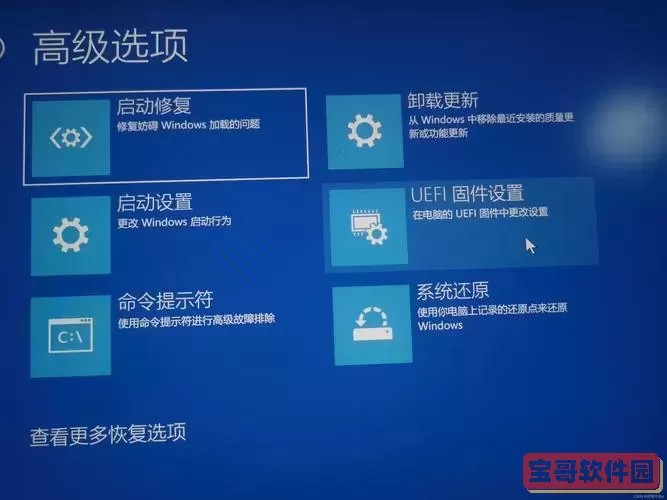
二、进入BIOS的常见方法
不同厂商和型号的主板进入BIOS的快捷键不同,常见的有Delete键、F2键、F10键等。以下是几种常用品牌电脑进入BIOS的方法:
1. 联想笔记本:开机时连续按F2键,部分型号为Enter键或F1键。
2. 华硕电脑:开机按Delete键或F2键。
3. 戴尔电脑:开机按F2键,或F12进入启动菜单后进入BIOS。
4. 惠普电脑:开机按F10键进入BIOS设置。
进入BIOS后,显示的是纯文本界面或图形化界面,用户可以通过方向键、回车键进行操作。
三、BIOS中与Win11相关的关键设置
1. 启用TPM 2.0:TPM是一种安全芯片,用于存储加密密钥等敏感数据。Win11要求必须支持TPM 2.0。不同主板品牌TPM名称也不同,部分称为PTT(Intel Platform Trust Technology)、PSP(AMD Platform Security Processor)等。在BIOS菜单中一般位于“Security”或“高级”选项卡中,找到TPM相关设置并设置为“启用”或“Enabled”。
2. 开启安全启动(Secure Boot):安全启动用于防止未授权的软件加载,增强系统安全性。安全启动选项一般在“Boot”或“Security”菜单下,确保设置为“Enabled”。在开启安全启动之前,需要将启动模式由Legacy(传统)改为UEFI模式,否则无法启用安全启动。
3. 修改启动模式为UEFI:Windows 11只支持UEFI启动模式,传统BIOS兼容的Legacy模式不支持。进入BIOS的“Boot”菜单,将启动模式改为“UEFI”。需要注意的是,更改此设置可能导致旧的系统无法启动,因此建议事先备份数据。
4. 启用高速启动(Fast Boot)(可选):开启此功能可以加快电脑开机速度,但某些情况下可能会影响外接设备的识别。可根据实际需求选择启用或关闭。
四、详细设置步骤示范(以联想电脑为例)
1. 重启电脑,在联想LOGO出现时连续按F2进入BIOS界面;
2. 进入“Security(安全)”菜单,找到“TPM Security”或“Intel PTT”,选择“Enabled”启用;
3. 进入“Boot(启动)”菜单,选择“UEFI/Legacy Boot”,修改为“UEFI”;
4. 在“Boot”菜单下找到“Secure Boot”,设置为“Enabled”;
5. 按F10保存设置并退出,电脑自动重启。
五、安装Windows 11时的注意事项
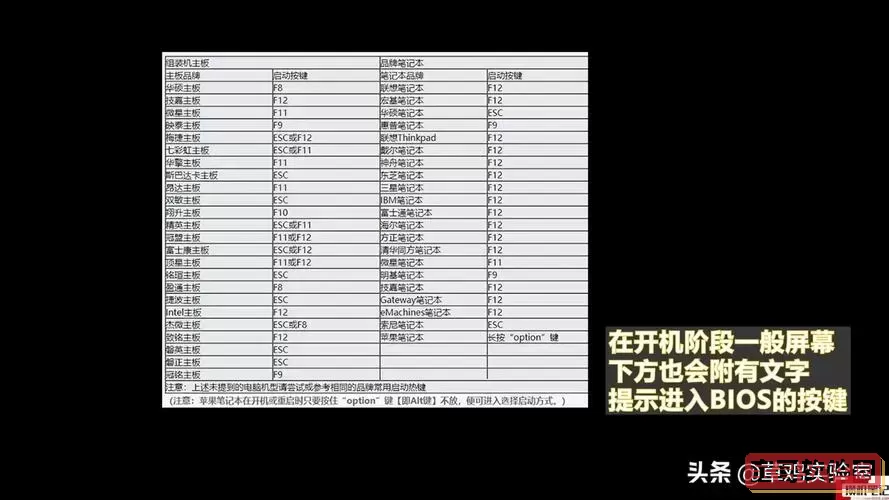
1. 确认安装介质是基于UEFI启动的,通常Windows 11安装U盘使用Rufus等工具制作时,需选择GPT分区方案;
2. 如果安装过程提示不支持TPM 2.0或安全启动未开启,需返回BIOS核实相关设置;
3. 对于较老的电脑,可能BIOS版本过旧不支持部分设置,建议访问主板厂商官方网站下载并升级BIOS固件;
4. 备份重要数据,修改BIOS设置或重装系统存在一定风险;
5. 中国地区用户注意,部分国产品牌电脑BIOS界面和设置可能与国际品牌略有差异,建议结合官方说明书操作。
六、总结
正确设置BIOS是安装和运行Windows 11系统的重要保障。中国地区用户在升级Win11时需重点关注TPM 2.0的开启、启动模式切换为UEFI以及安全启动功能启用。通过本文的详细介绍,可以帮助您顺利完成BIOS的相关设置,确保Win11系统顺利安装运行。遇到特殊机型或问题时,及时查询厂商文件或寻求专业技术支持是非常必要的。祝愿大家都能拥有流畅、安全的Windows 11使用体验!